Al migrar datos de Exchange Server local a Exchange Online (en una implementación híbrida), puede encontrarse con una situación en la que la migración falle y se produzca un error similar al que se muestra a continuación.
La operación no se ha podido realizar porque coincide con varias entradas.
Por el mensaje de error anterior, parece que el buzón ya existe en Exchange Online. En un escenario normal, este no sería el caso ya que dos usuarios no pueden tener las mismas identidades. El mensaje de error muestra que un usuario del servidor local tiene la misma dirección de correo electrónico que un recurso en Exchange Online, lo que provoca un fallo en la migración.
En este caso, deberá eliminar el buzón o recurso conflictivo del destino. Como alternativa, puede cambiar la dirección de correo electrónico, en lugar de eliminar el recurso.
Posibles soluciones para corregir el error "Varias entradas" en Exchange Server
En primer lugar, debe identificar la causa raíz. La migración puede fallar si hay un buzón eliminado que tiene la misma dirección de correo electrónico que el del buzón de origen. Hay que tener en cuenta que cuando se borra un buzón, no se borra de forma efectiva. Permanece ahí durante algún tiempo, hasta que Exchange limpia su repositorio de borrados suaves.
Veamos las posibles soluciones para resolver este problema y continuar con la migración de datos.
Método 1 - Comprobar los buzones eliminados de forma suave utilizando el cmdlet Get-Mailbox
Para identificar los buzones (por dirección de correo electrónico) que han sido borrados de forma suave, puede ejecutar el siguiente comando. Esto recuperará cualquier buzón coincidente en la sección de borrados suaves del servidor.
Get-Mailbox -Identity -SoftDeletedMailbox -IncludeInactiveMailbox | fl Name, Alias, DistinguishedName, GUID, IsSoftDeletedByRemove, *Hold*Copy Code

Si esto no devolviera ningún resultado, significa que hay un destinatario que tiene la dirección de correo electrónico como dirección alternativa o proxy. Para buscar ésta, puede utilizar el siguiente comando:
Get-Recipient -Identity -IncludeSoftDeletedRecipients | fl Name, Alias, DistinguishedName, GUIDCopy Code

A continuación, puede seguir adelante y eliminar el destinatario o buzón en conflicto de la sección de eliminados.
Método 2 - Especificar el GUID del buzón en el Cmdlet
Como alternativa, puede ejecutar la solicitud de traslado con el GUID del buzón, en lugar de la dirección de correo electrónico. Para ello, primero debe obtener el GUID del buzón en conflicto. Puede recuperarlo utilizando el comando Get-Mailbox (como se indica a continuación) en la shell de administración de Exchange (EMS).
Get-Mailbox -Identity | fl Nombre, Alias, DistinguishedName, GUIDCódigo de copia

el GUID y ejecute el comando New-MoveRequest con el GUID para iniciar la solicitud de traslado.
New-MoveRequest -IdentidadCopia Código
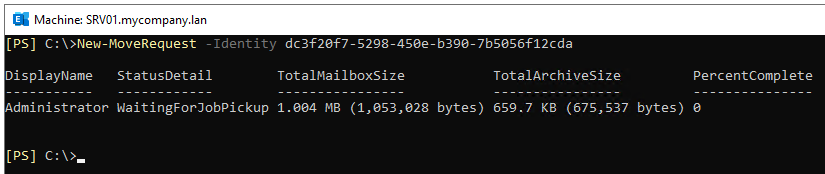
Ahora, la solicitud de traslado debería ejecutarse sin ningún problema.
Antes de reiniciar la solicitud de traslado, también se sugiere borrar las solicitudes de traslado fallidas. Para ver las peticiones de traslado, puede utilizar el siguiente comando.
Get-MoveRequestCopy Código
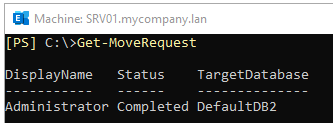
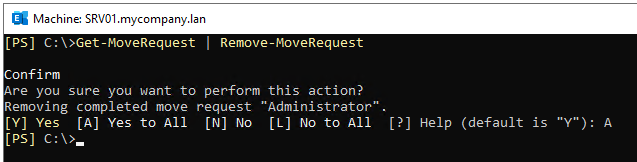
No obstante, si el problema persiste, deberá solicitar ayuda a su consultor o proveedor de Exchange Server. Podría haber problemas subyacentes en su configuración local que estén obstaculizando la solicitud de traslado.
Conclusión
Al configurar un entorno híbrido, debe asegurarse de que la configuración tanto local como en línea de Exchange Server está en perfecto estado. Cualquier error de configuración puede entorpecer el proceso de migración. Las dos configuraciones funcionan como una sola y el Exchange Server local debe satisfacer los requisitos mínimos, así como la configuración y las actualizaciones correctas. Si hay algún problema oculto o alguna complicación, se retrasará el proceso de migración hasta que se resuelva el problema.
Para evitar cualquier problema y migrar los datos sin complicaciones, puede recurrir a la ayuda de una aplicación de terceros. Puede buscar una aplicación que esté recomendada por MVPs. Una de estas aplicaciones en la que puede confiar es Stellar Converter for EDB. Con esta aplicación, puede abrir bases de datos de buzones en línea o fuera de línea y exportar granularmente los datos directamente a Office 365. Puede procesar buzones de correo, archivos de usuario, buzones desactivados, buzones compartidos e incluso carpetas públicas con facilidad y el mínimo esfuerzo. La interfaz fácil de usar de la aplicación y sus funciones, como la coincidencia automática de buzones, las exportaciones prioritarias, las exportaciones paralelas y la continuación en caso de interrupción, facilitan la migración al tiempo que garantizan el éxito.













 5 min read
5 min read



